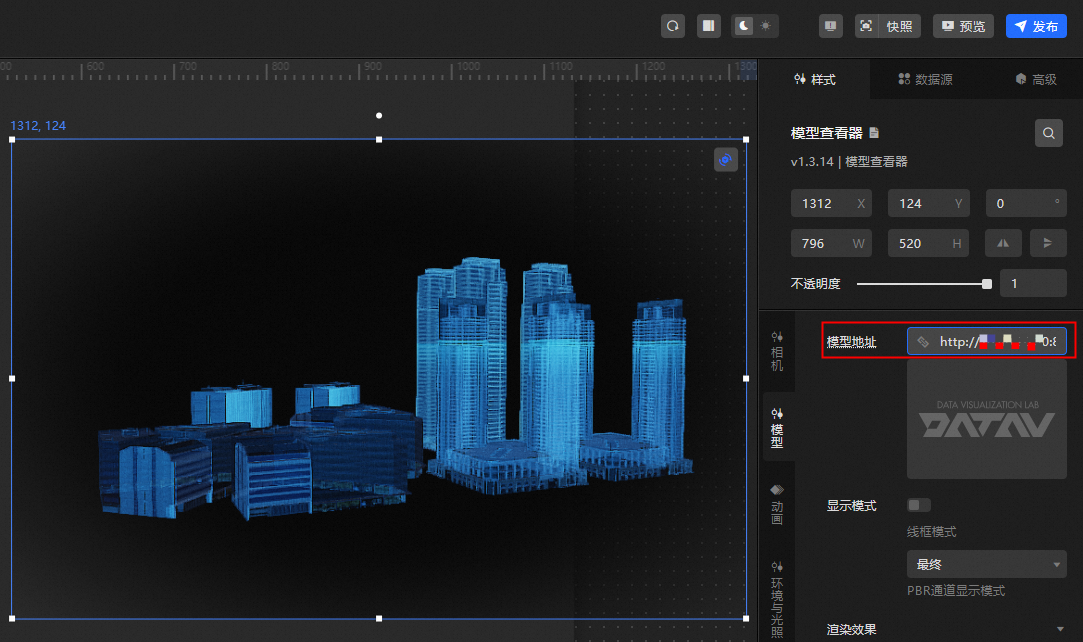本文介绍DataV-WS服务的详细功能。
服务范围
WebSocket服务
静态文件服务(模型/图片/视频等)
文档目录
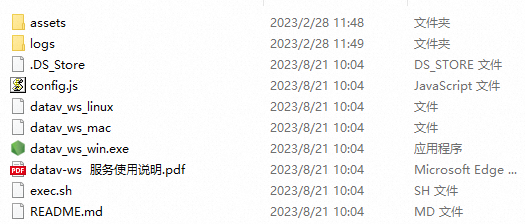
重要
请勿删除DataV-WS服务下的assets目录。
启停服务
Windows:
解压后双击打开
datav_ws_win.exe文件。等待系统开启。
在浏览器地址栏输入
http://127.0.0.1:8181,显示以下内容表示服务开启成功。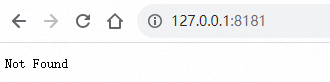 重要
重要启动后请勿关闭cmd运行框。
在DataV-WS服务开启后,可完成WebSocket服务、模型服务和静态资源服务的开发和演示等功能操作,详情请参见配置服务。
linux/mac:
执行如下命令,下载DataV-WS服务应用。
wget http://sh-conf.oss-cn-shanghai.aliyuncs.com/doc_files/datav_ws@1.0.0.zip解压安装包,打开终端,进入到服务所在目录,如datav-ws。
执行如下命令,服务默认在8181端口启动。
chmod 777 * sh exec.sh start您可以通过
sh exec.sh stop命令,停止服务。您可以通过
sh exec.sh restart命令,重启服务。在DataV-WS服务开启后,可完成WebSocket服务、模型服务和静态资源服务的开发和演示等功能操作,详情请参见配置服务。
配置服务
配置WebSocket服务
开发阶段:
演示阶段:
配置模型服务
开发阶段:
演示阶段:
将在开发阶段生成的
datav_ws文件夹复制到同网段演示机器上。在数据看板演示机器上启动DataV-WS服务,详情请参见启停服务。
打开需要演示的数据看板即可获取服务上的模型内容。
配置静态资源服务
该文章对您有帮助吗?
 图标,切换到蓝图页面。
图标,切换到蓝图页面。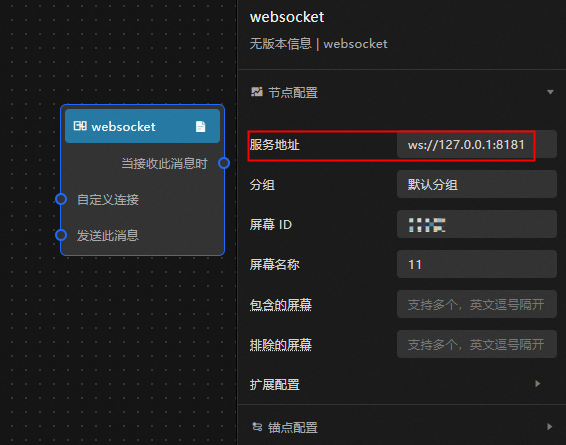
 ,将模型查看器组件添加到画布中。
,将模型查看器组件添加到画布中。